'>

Vaja ... La tecla Maj del teclat deixa de funcionar . Ni la tecla de desplaçament esquerra ni la dreta. Com podria passar això? Ara potser us molesteu molt.
No us preocupeu. No estàs sol. És un problema habitual del teclat. Molts usuaris de Windows experimenten aquest problema com vosaltres. Més important encara, podeu solucionar-ho vosaltres mateixos.
Aquesta petita guia us mostrarà com solucionar el problema de treball del botó de tecles Majúscules pas a pas. Seguiu llegint i seguiu els passos per solucionar el problema.
Com puc solucionar que la tecla Maj no funciona?
Una comprovació ràpida abans de començar:
Les altres tecles del teclat funcionen bé? - Proveu de prémer qualsevol altra tecla del teclat per veure si funciona.
Si les altres tecles funcionen bé, intenteu desactivar la funció de tecles enganxoses del vostre Windows mitjançant Solució 1 .
Si les altres tecles deixen de funcionar, consulteu la següent pregunta:
El vostre teclat funciona mitjançant un altre port USB o ordinador? - Proveu de connectar el teclat amb un altre port USB o connecteu-lo a un altre ordinador per veure si el vostre teclat funciona.
Si el teclat funciona amb un altre port USB, el problema es troba al port USB. Podeu utilitzar el teclat amb el port USB que funcioni.
Si el vostre teclat funciona amb un altre ordinador, probablement el problema es deu al controlador del teclat, deseu la tecla Maj mentre actualitzeu el controlador del teclat mitjançant Solució 2 .
Solució 1: desactiveu la funció de tecles adhesives al Windows
La funció de tecles enganxoses, a més de les tecles de commutació i les tecles de filtre, faciliten l’escriptura del teclat. No obstant això, de vegades causen problemes. La vostra tecla Maj deixa de funcionar. Així que assegureu-vos que aquestes funcions no estiguin activades.
Seguiu aquests passos:
1) Al teclat, premeu el botó Clau del logotip de Windows  i Jo (al mateix temps) per invocar la finestra Configuració.
i Jo (al mateix temps) per invocar la finestra Configuració.
2) Feu clic a Fàcil d'accedir .
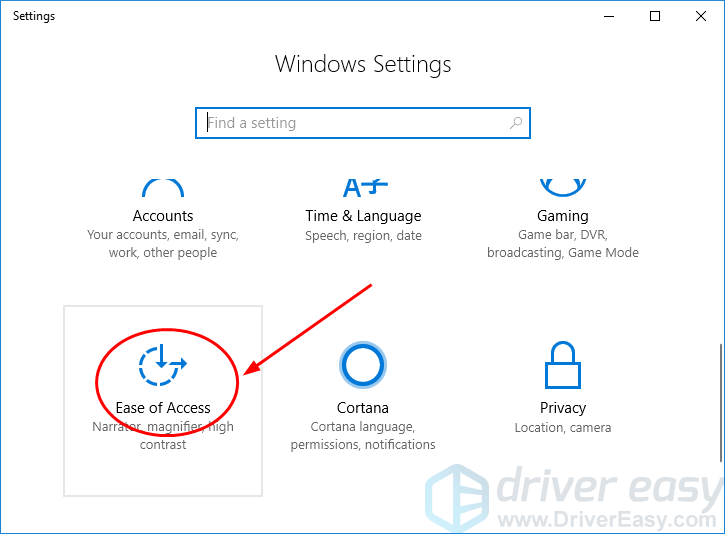
3) Seleccioneu Teclat al tauler esquerre. A continuació, assegureu-vos de l'estat de Tecles enganxoses, tecles de commutació i Tecles de filtre estan a punt Desactivat . Si hi ha algú establert en Encès , canvieu-lo a Desactivat en canvi.
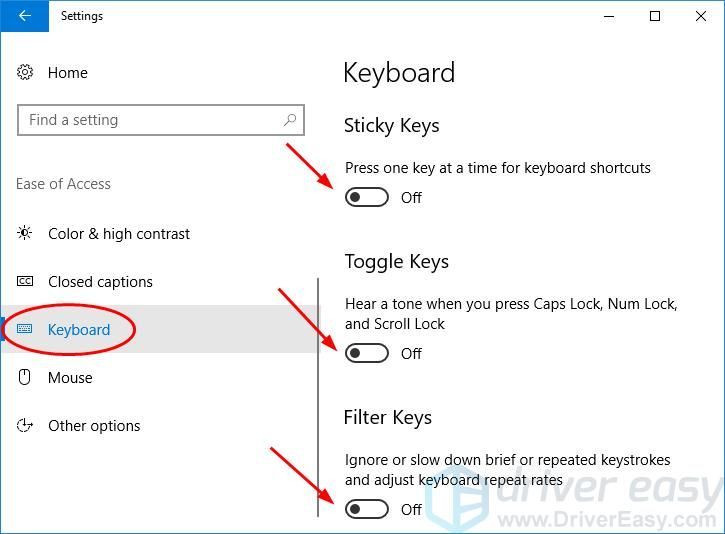
4) Premeu la tecla Maj del teclat per veure si funciona.
Si la tecla Maj continua sense funcionar, intenteu actualitzar el controlador del teclat tal com indica la solució 2.
Solució 2: actualitzeu el controlador del teclat
Aquest problema pot ser causat per un controlador de teclat antic, malmès o que falta. Podeu resoldre-ho actualitzant el controlador del teclat.
Hi ha dues maneres d’actualitzar el controlador del teclat: manualment i automàticament.
Actualització manual del controlador - Podeu actualitzar el controlador de teclat manualment si aneu al lloc web del fabricant del teclat per als vostres dispositius i cerqueu el controlador correcte més recent. Assegureu-vos de triar només els controladors que siguin compatibles amb la vostra variant de versions de Windows.
Actualització automàtica del controlador - Si no teniu temps, paciència ni coneixements informàtics per actualitzar el controlador de teclat manualment, podeu fer-ho automàticament amb Conductor fàcil .Driver Easy reconeixerà automàticament el vostre sistema i trobarà tots els controladors correctes disponibles i els descarregarà i instal·larà correctament:
1) descarregar i instal·leu Driver Easy.
2) Executeu Driver Easy i feu clic a Escanejar ara botó. Driver Easy escanejarà l'ordinador i detectarà qualsevol controlador que tingui problemes. El controlador del teclat no és una excepció.
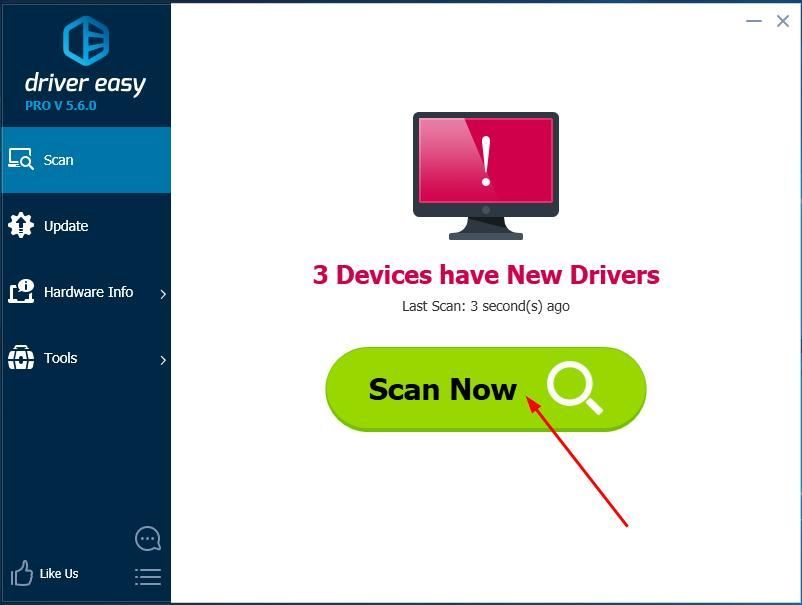
3)Feu clic a Actualització al costat del controlador del teclat per descarregar i instal·lar automàticament la versió correcta (podeu fer-ho amb el fitxer GRATU .T versió).
O feu clic Actualitza-ho tot per descarregar i instal·lar automàticament la versió correcta de tot els controladors que falten o no estan actualitzats al vostre sistema. (Això requereix el fitxer Per a versió que inclou un suport complet i una garantia de devolució de 30 dies. Se us demanarà que actualitzeu quan feu clic a Actualitza-ho tot.)
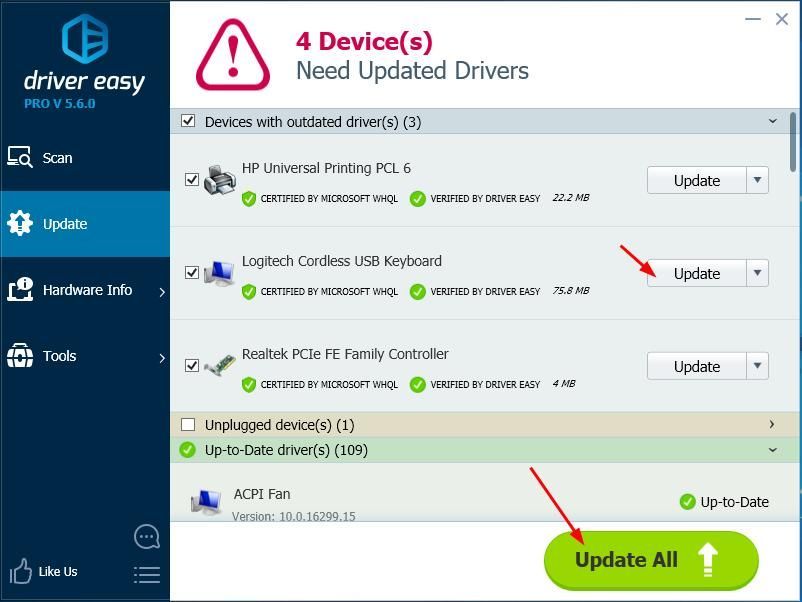
4) Reinicieu l'ordinador i intenteu prémer la tecla Maj per veure si funciona.






